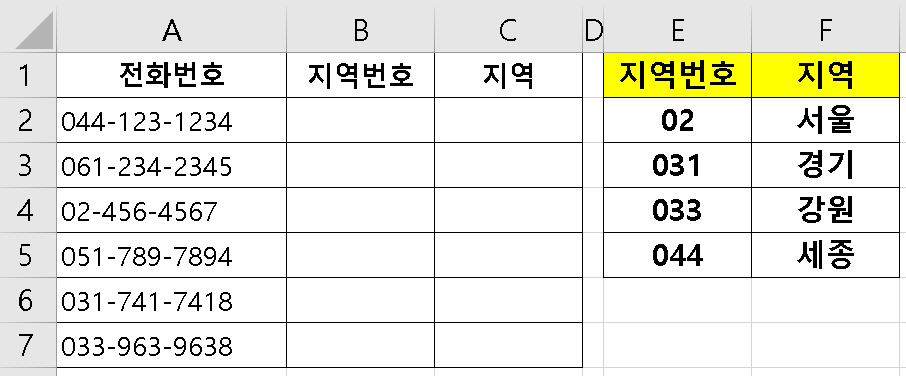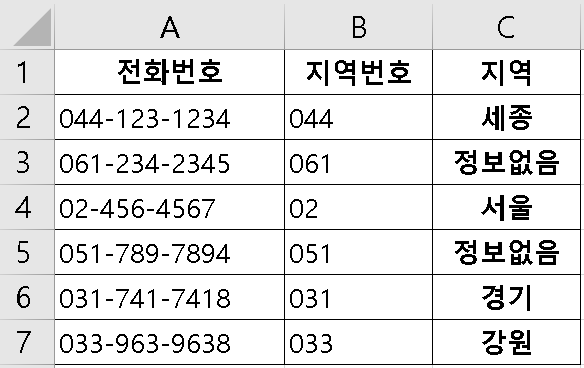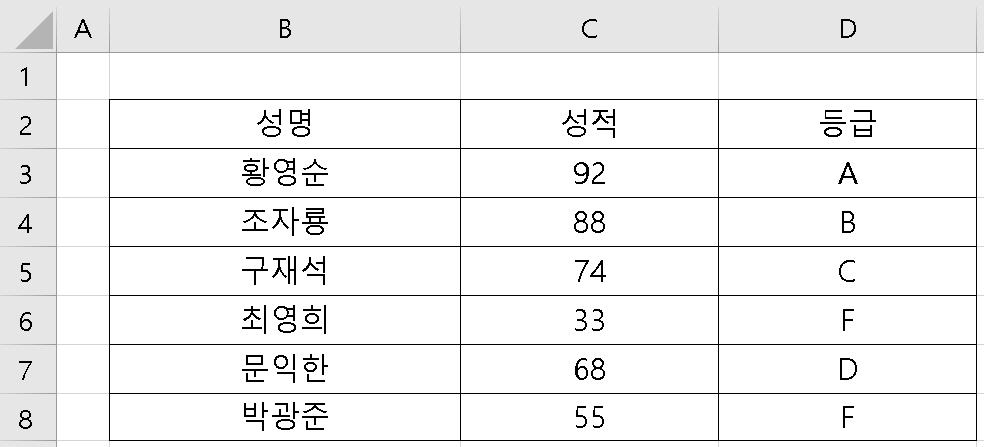2024. 4. 12. 09:52
반응형

인생영화 추천작
영화 한글제목 "월터의 상상은 현실이 된다"
영어제목 "The secret life of Walter Mitty"
번역하면 "월터 미티의 비밀생활"
1939년에 쓰인 동명의 원장 소설이 있고
1947년에 영화화 됐었습니다.
이 영화는 원작소설보다는
1947년의 영화를 기반으로 리메이크한 거라고 보는 게 맞을 거 같습니다.
월터의 지갑에 새겨져 있는 라이프잡지의 모토
세상을 보고
무수한 장애물을 넘어
벽을 허물고
더 가까이 다가가
서로 알아가고 느끼는것
그것이 인생(라이프)의 목적이다
나는 이 글귀가 내 마음속 깊이 새겨졌다.
반응형
'기타' 카테고리의 다른 글
| 4차산업 관련 연구를 해야할 분야 정리 (0) | 2024.05.27 |
|---|---|
| ChatGPT 사용법 (0) | 2024.04.22 |
| VBA / Select ~ Case문에서 IS의 의미는? (0) | 2023.10.17 |
| 조선왕조 계보 (1) | 2023.10.02 |
| (4대 폭력예방_성희롱, 가정폭력, 성매매, 성폭력)평등한 일상, 폭력예방교육 / 시험, [수료평가] (0) | 2022.09.24 |
콘텐츠 내 자동삽입광고